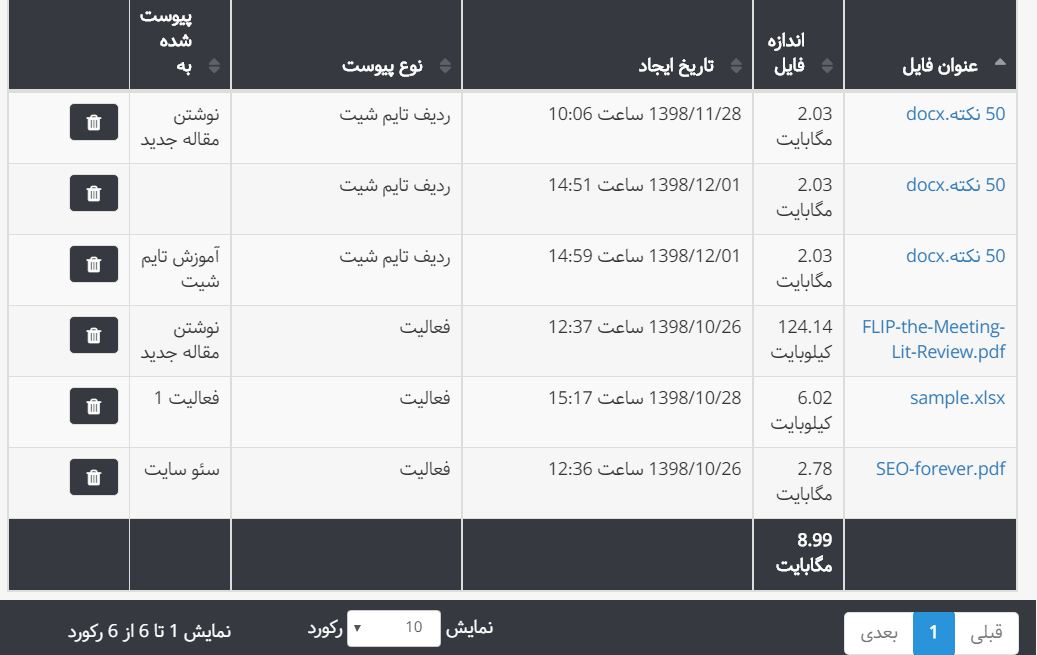چطور میتوانیم کمکتان کنیم؟
پیوست فایل به بهتایم
در سامانه مدیریت پروژه ابری بهتایم این امکان وجود دارد که به پروژهها، فعالیتها و تایم شیتهای ثبت شده در بهتایم، فایل پیوست شود و به این ترتیب تمام مستندات پروژه در یک مکان واحد نگهداری شوند. برای پیوست فایل به بهتایم کافیست در منوی فعالیتها، پروژهها، تایم شیت و تسک بورد بر روی آیکن ![]() کلیک کنید و فایل مورد نظر خود را انتخاب کنید. توجه کنید که به منظور بهینهسازی مصرف حجم آپلود فایل در بهتایم، از پیوست فایل تکراری به یک فعالیت یا پروژه جلوگیری میشود.
کلیک کنید و فایل مورد نظر خود را انتخاب کنید. توجه کنید که به منظور بهینهسازی مصرف حجم آپلود فایل در بهتایم، از پیوست فایل تکراری به یک فعالیت یا پروژه جلوگیری میشود.
مدیریت فایلهای پیوست شده
برای اطلاع از وضعیت فایلهای پیوست شده به فعالیتها، پروژهها، تایمشیتها و مدیریت آنها، بخش «مدیریت فایلها» به منوی مدیریت بهتایم اضافه شده است. با مراجعه به این بخش، تمام فایلهای اضافه شده به سیستم نشان داده میشود، یعنی هم فایلهای مربوط به فعالیتها و پروژهها و هم فایلهایی که ممکن است کاربران هنگام ثبت تایمشیت، به فعالیتهای انجام شدهشان اضافه کرده باشند.
همانطور که در شکل زیر نشان داده شده است، میتوانید اطلاعات زیادی درباره این فایلهای پیوست شده ببینید:
- اندازه فایل،
- تاریخ ایجاد
- نحوه اضافه شدن آن به سیستم (اینکه آن فایل مستقیم به فعالیت یا پروژه اختصاص یافته است و یا از طریق ثبت در ردیف تایمشیت به فعالیت اضافه شده است)
- نام فعالیت و یا پروژهای که فایل به آن پیوست شده است.
- و کاربری که فایل را به سیستم پیوست کرده است.
نکات:
- با کلیک روی عنوان هریک از این فایلهای پیوست شده به فعالیت میتوانید جزئیات مربوط به آن را مشاهده نمایید و فایل را دانلود یا حذف نمایید.
- توجه کنید که امکان ارسال فایل در چت روم فعالیتها و پروژهها و به طور کلی در امکان گفتگوی آنلاین بهتایم هم فراهم شده است.
- امکان تغییر نام فایل هم با کلیک روی آیکن ویرایش فراهم شده است.
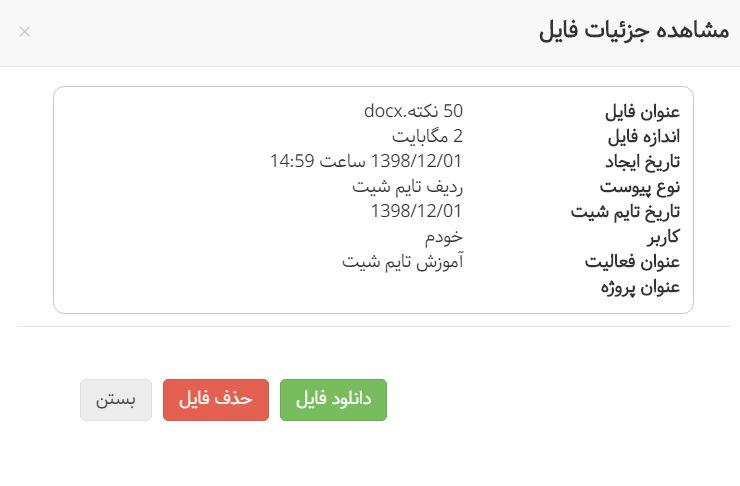
امکان قفل کردن فایلها
با توجه به اینکه پیوست فایلها میتواند توسط همهی اعضا صورت گیرد، این نگرانی برای برخی از مدیران وجود دارد که فرد پس از پیوست مستندات، آن را سهوا و یا عمدا از سیستم حذف کند. به همین دلیل، امکان قفل کردن فایلهای پیوست شده در سطوح مختلفی فراهم شده است.
سطوح قفل کردن فایلها:
ادمین سیستم: فایلی که ادمین قفل کرده باشد با رنگ قرمز مشخص میشود.
فرد با دسترسی مدیریت پروژهها: فایلی که این فرد قفل کرده باشد با رنگ قهوهای مشخص میشود.
مدیر پروژه: فایلی که مدیر پروژه قفل کرده باشد، با رنگ نارنجی مشخص میشود.
فردی با دسترسی ویرایش همه فعالیتهای پروژه: فایلی که این فرد قفل کرده باشد با رنگ سبز مشخص میشود.
مدیر فعالیت: فایلی که این فرد قفل کرده باشد با رنگ آبی مشخص میشود.
امکان حذف یا ویرایش نام فایل قفل شده، برای سطوح پایینتر وجود ندارد.
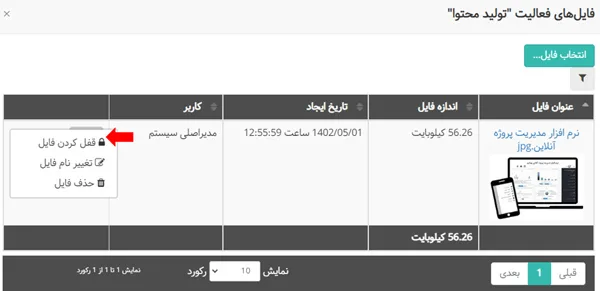
مدیریت فایلهای من
اگر ادمین سیستم نباشید در منوی مدیریت، تنها سابمنوی مدیریت فعالیتهای من را مشاهده میکنید. در این قسمت تمامی افراد میتوانند فایلهایی را که به سیستم اضافه کردند، مشاهده کنند. تمامی افراد امکان حذف فایلهایی که خود اضافه کردند را ندارند، مگر با داشتن دسترسیهایی که این اجازه را به آنها میدهد.